1、我们以自定义标题样式为例来说明如何自定义单元格样式。选择标题所在的单元格。
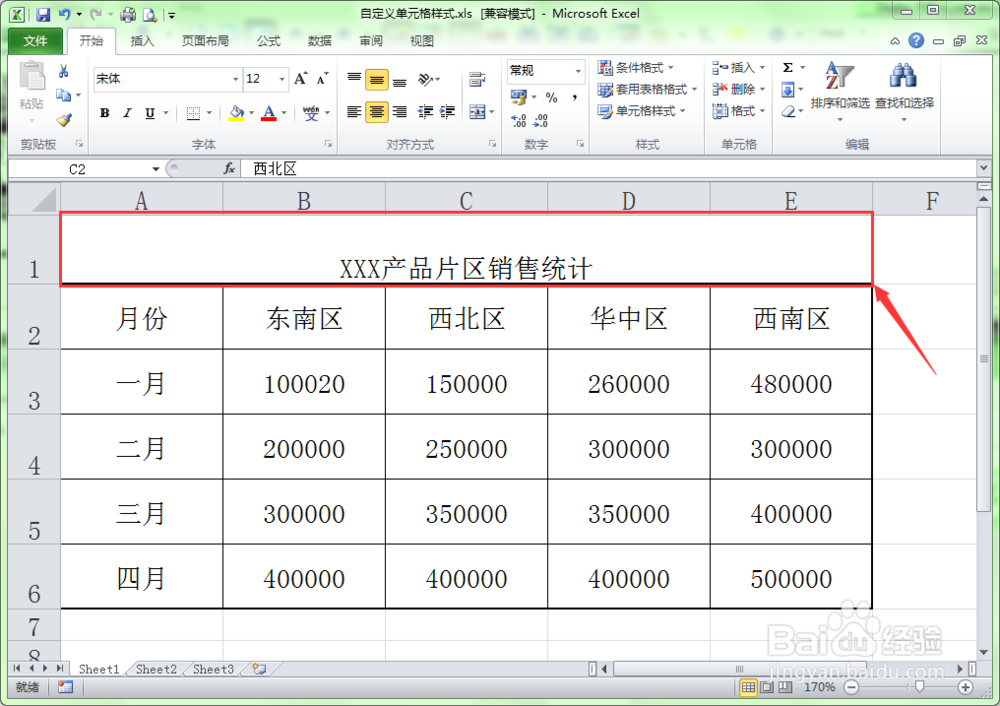
2、选择“开始”菜单标签,单击“单元格样式”按钮,在弹出的列表中选择“新建单元格样式”命令。

3、在弹出的“样式”对话框中,在“样式名”文本框中输入新标题的名称,然后单击”格式...“按钮。
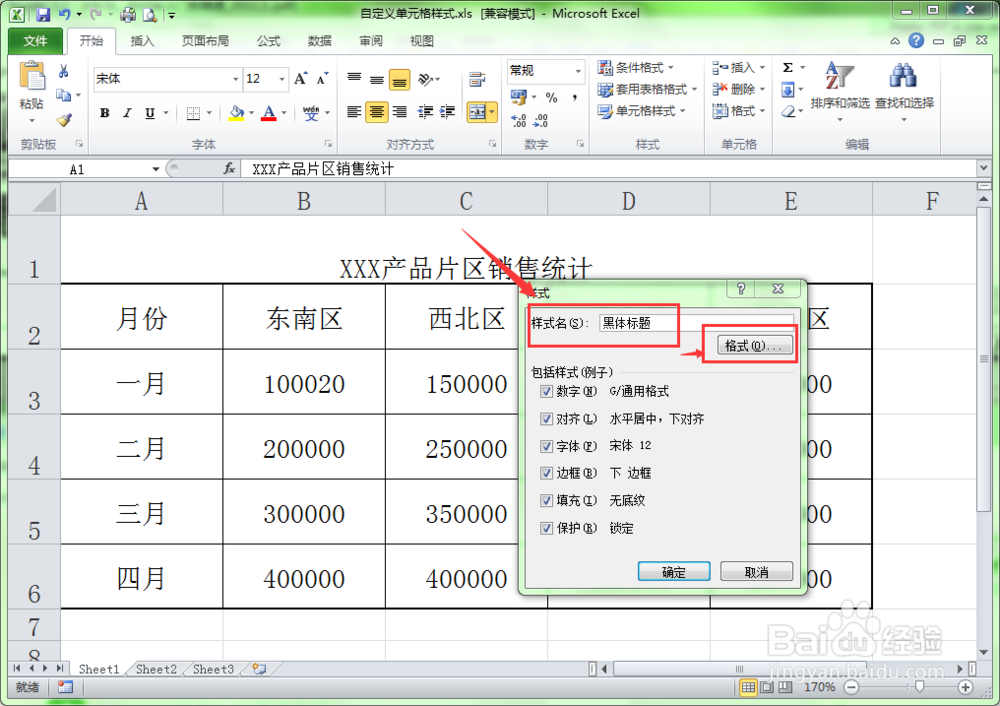
4、此时会弹出”设置单元格格式“对话框,选择”对齐“选项卡,在此选项卡中设置单元格的对齐方式。
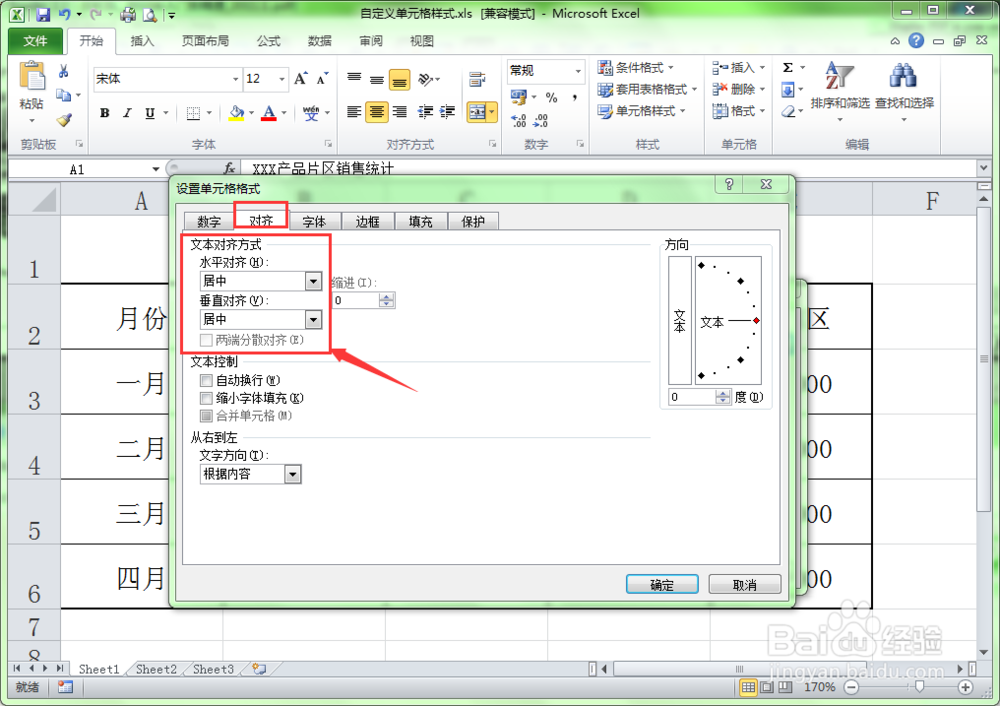
5、在”字体“选项卡中设置字体、字形和字号,还可以设置下划线、颜色和特殊效果等样式。当然还可以设置边框、填充和保护等选项。设置好后单击”确定“按钮。

6、选择表格中标题所在的撮劝丛食单元格,在“开始”菜单工具栏中单击“单元格样式”按钮,在弹出的列表中有一个“自定义”选项,其中有一个“黑体...”就是刚邙陕缥埋刚自定义的标题。单击“黑体...“,则会把选择标题所在的单元格样式设置为自定义样式。

7、下表中标题是应用了自定义样式后的效果。

